Edius教程_创建色块素材的方法
来源:网络收集 点击: 时间:2024-05-08【导读】:
edius怎样创建色块素材,eduis可以根据需要创建色块素材,下面小编就和大家一起来看看如何快速创建色块素材。工具/原料moreEduis6.5edius怎样创建色块素材1/9分步阅读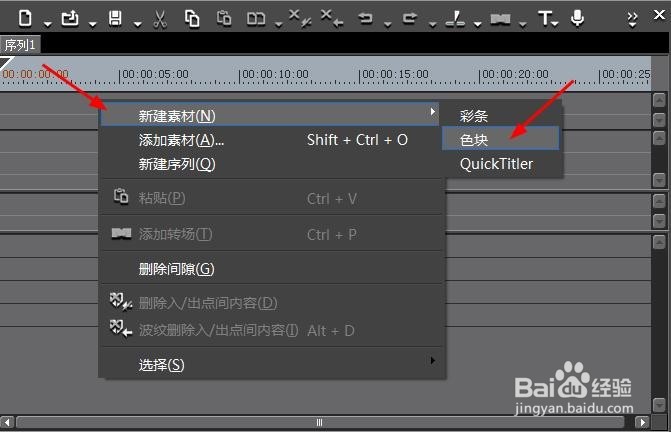 2/9
2/9 3/9
3/9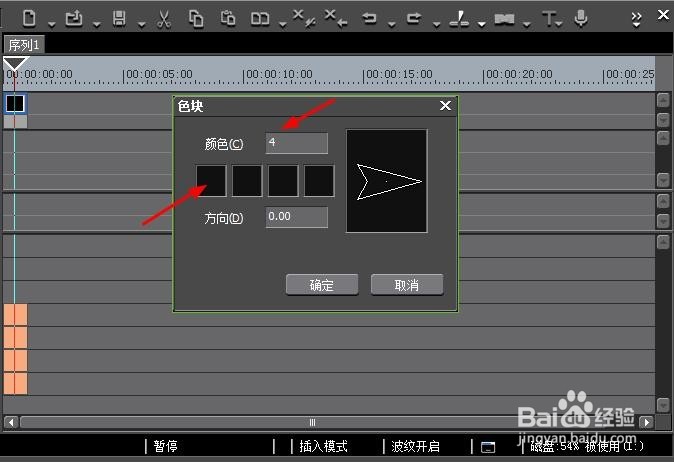 4/9
4/9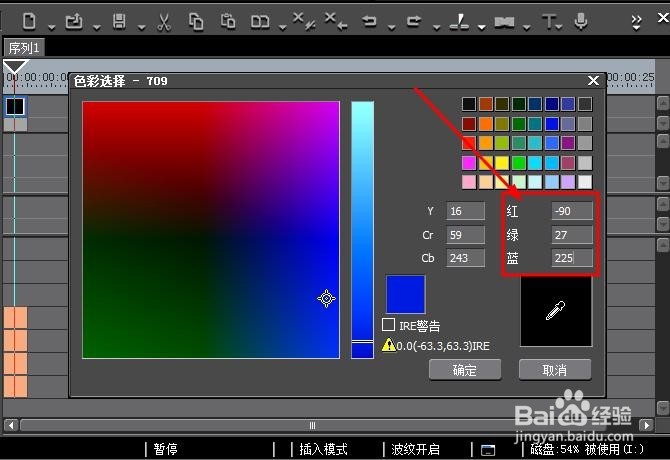 5/9
5/9 6/9
6/9 7/9
7/9 8/9
8/9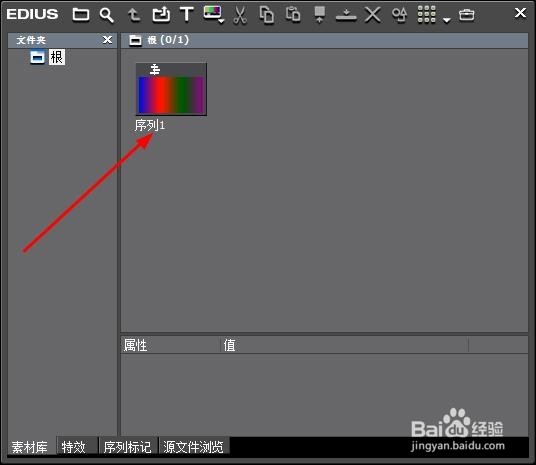 9/9
9/9 其他Eduis创建色块素材的方法1/2
其他Eduis创建色块素材的方法1/2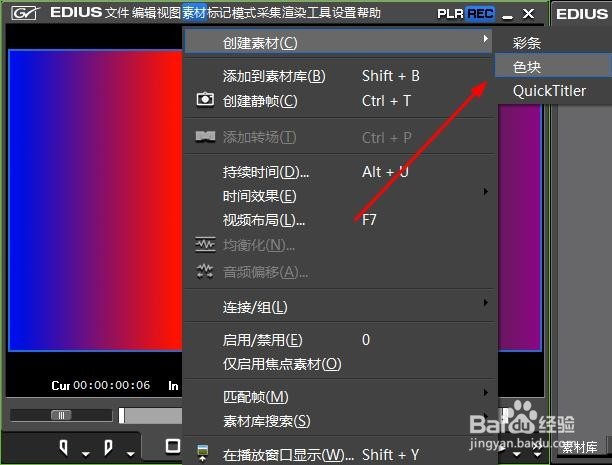 2/2
2/2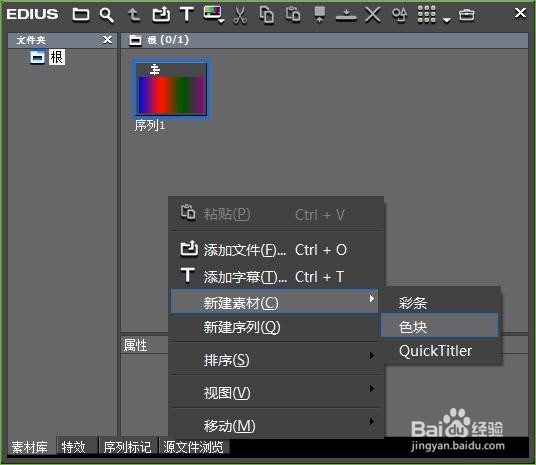 EDIUSEDIUS教程EDIUS入门EDIUS视频教程EDIUS视频
EDIUSEDIUS教程EDIUS入门EDIUS视频教程EDIUS视频
在视频轨道上空白的位置,鼠标右键——新建素材——色块命令
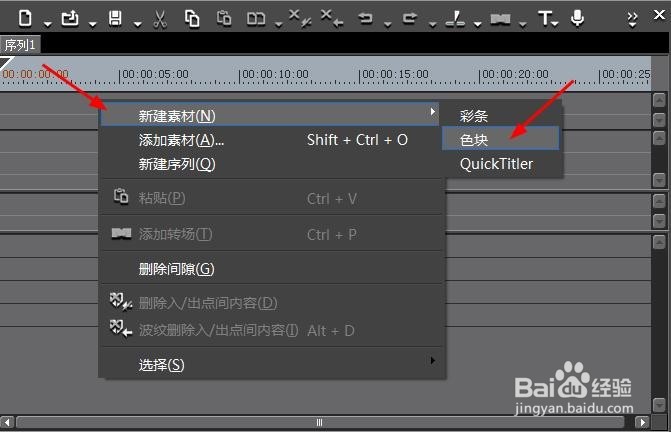 2/9
2/9执行命令后,弹出色块对话框。
 3/9
3/9在色块对话空中设置颜色为4,然后用鼠标点击第一个色块
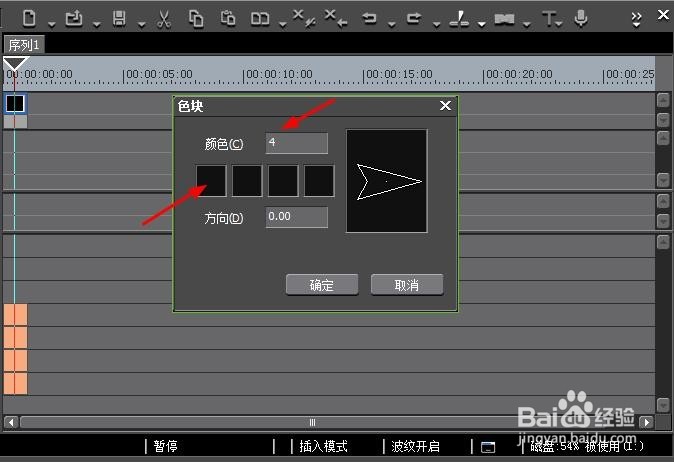 4/9
4/9弹出色彩选择对话框,在右侧设置“红”为-90、绿为27、蓝为225,如图所示:
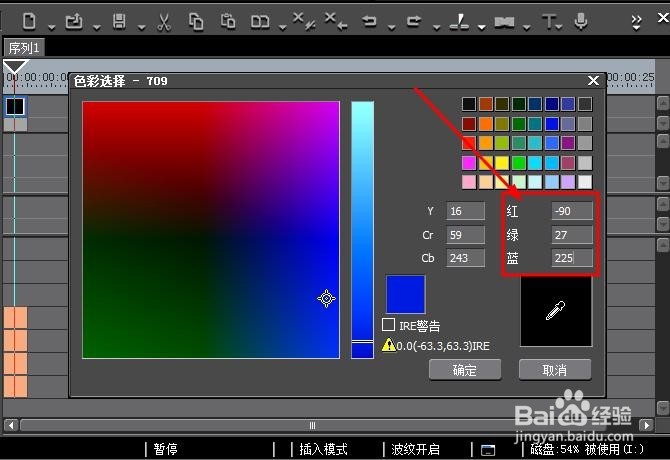 5/9
5/9单击确定按钮,返回色块对话框即可设置第一个色块的颜色为蓝色
 6/9
6/9用同样的方法设置其他三个色块的颜色。
第二个的颜色为红色(红193、绿0、蓝0)
第三个的颜色为绿色(红0、绿86、蓝0)
第四个的颜色为紫色(红127、绿0、蓝246)
然后旋转色块的方向
 7/9
7/9确定后,在视频轨道中成功创建色块素材
 8/9
8/9同时在素材库窗口中,自动生成一个色块序列1的文件,如图所示:
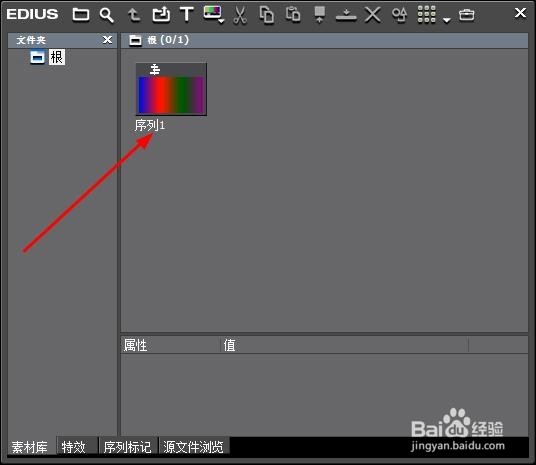 9/9
9/9单击窗口中的播放按钮,预览创建的色块素材。
 其他Eduis创建色块素材的方法1/2
其他Eduis创建色块素材的方法1/2选择素材——创建素材——色块命令,即可创建色块素材。
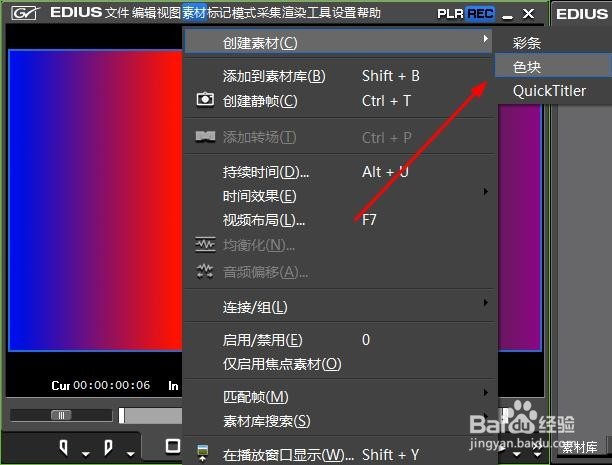 2/2
2/2在素材库窗口空白位置,鼠标右键,在弹出的快捷菜单中选择新建素材——色块命令,即可创建色块素材。
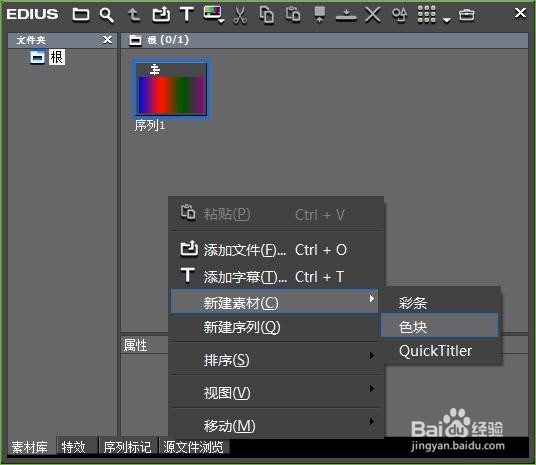 EDIUSEDIUS教程EDIUS入门EDIUS视频教程EDIUS视频
EDIUSEDIUS教程EDIUS入门EDIUS视频教程EDIUS视频 版权声明:
1、本文系转载,版权归原作者所有,旨在传递信息,不代表看本站的观点和立场。
2、本站仅提供信息发布平台,不承担相关法律责任。
3、若侵犯您的版权或隐私,请联系本站管理员删除。
4、文章链接:http://www.1haoku.cn/art_707239.html
上一篇:FlashCS6如何使用“动态文本”
下一篇:苹果手机听微信语音消息总是黑屏怎么办
 订阅
订阅